预约发送通话记录到指定邮箱
Yeastar P 系列 IPPBX 允许你设置系统在指定时间自动将通话记录 (CDR) 发送到指定邮箱。收件人可以通过邮件中的链接预览 CDR,并以 CSV、XLS 或 PDF 格式下载。
限制条件
-
只有超级管理员和 授权用户 才能预约通过邮件发送通话记录。
- 根据下载通话记录文件格式的不同,一次可下载的通话记录数量也不同。
- CSV:10000
- XLS:10000
- PDF:5000
前提条件
确保 邮箱服务器 可用。
操作步骤
- 登录 PBX 管理网页,进入 。
- 在 预约通话记录 页签下,点击 添加。
- 预约下载任务。
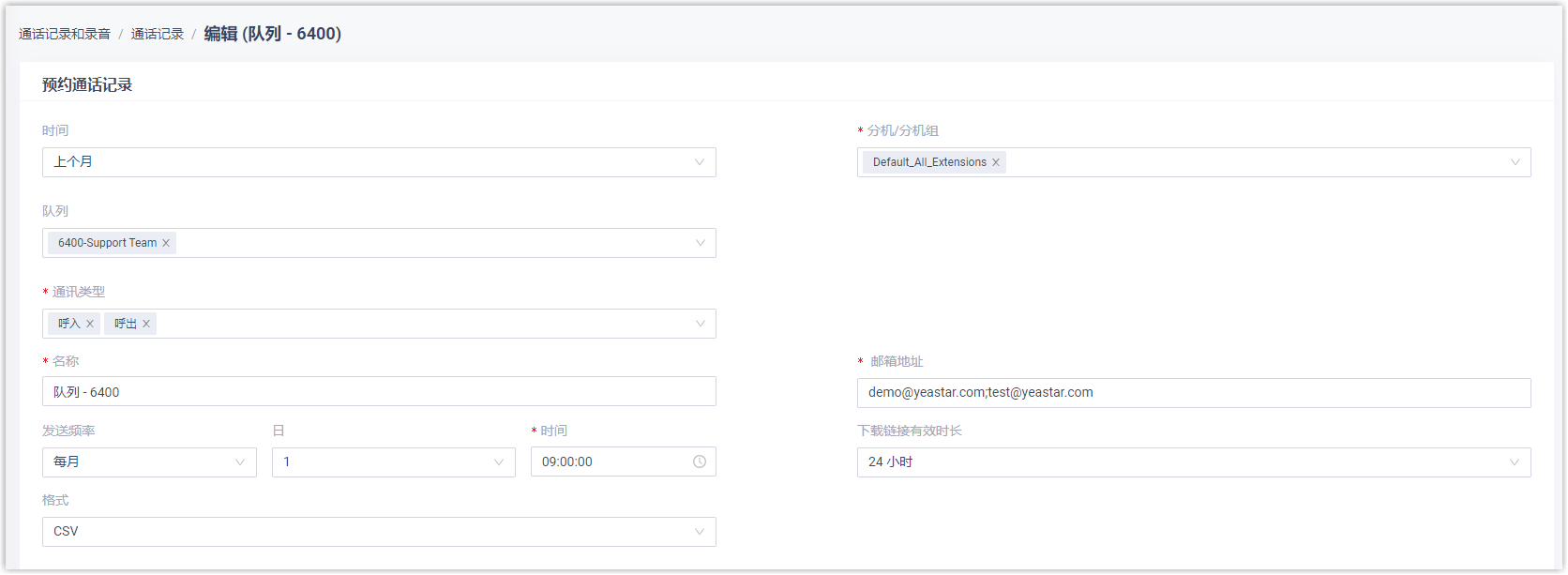
设置 说明 时间 指定要下载哪个时间范围内的通话记录。 分机/分机组 指定要下载哪个分机或分机组的通话记录。 部门 指定要下载哪个部门的通话记录。 队列 指定要下载哪个队列的通话记录。 通讯类型 指定要下载哪种通讯类型的通话记录。 DID 指定要下载哪个 DID 号码的通话记录。 名称 填写预约任务的名称。 邮箱地址 填写收件人的邮箱地址。 注: 支持添加最多 10 个邮箱地址;多个邮箱地址用分号;隔开。发送频率 设置发送通话记录的频率。 - 一次性:若选择此项,系统将在保存设置后立即发送通话记录到指定的邮箱地址。
- 每天:若选择此项,需从下拉列表选择一个时间。
系统每天在指定的时间发送通话记录到指定的邮箱地址。
- 每周:若选择此项,需从下拉列表选择一周的某一天,并指定时间。
系统每周在指定的时间发送通话记录到指定的邮箱地址。
- 每月:若选择此项,需从下拉列表选择一个日期,并指定时间。
系统每月在指定的时间发送通话记录到指定的邮箱地址。
下载链接有效时长 设置通话记录下载链接的有效时长。 链接失效后,邮件接收者将无法通过此链接预览和下载通话记录。
格式 设置通话记录的下载格式。 - CSV
- XLS
- 点击 保存。
执行结果
- 预约的下载任务显示在列表中。

- 到达指定时间时,系统自动将通话记录发送到指定的邮箱;你也可以在 下载列表 页签中查看通话记录 (点击
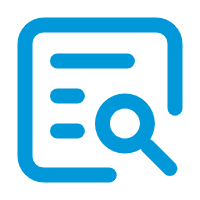 在线预览通话记录或者点击
在线预览通话记录或者点击 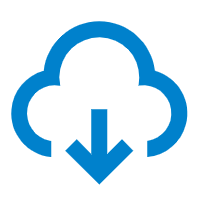 下载通话记录以便离线查看)。
下载通话记录以便离线查看)。